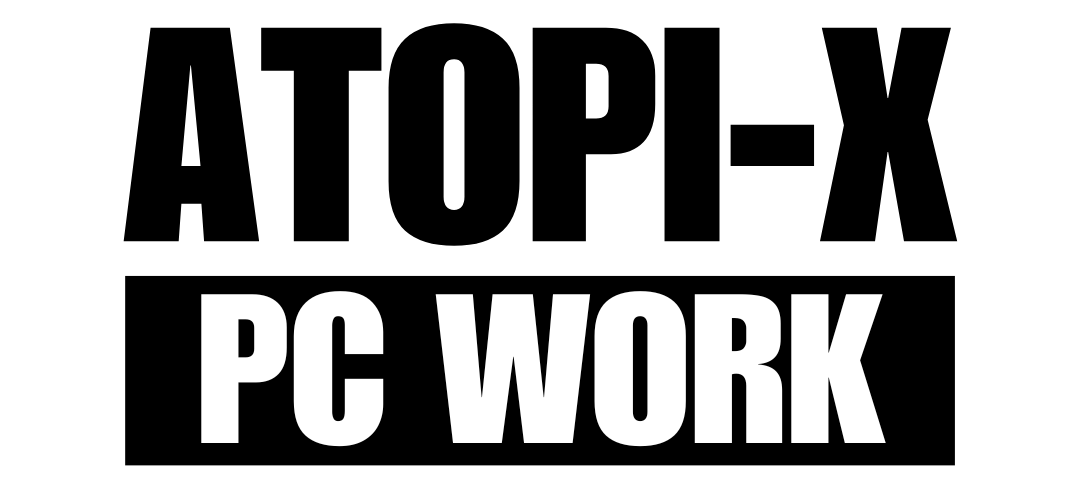080-1352-4967
受付時間 9:00~17:00(平日)
ハードディスクが壊れるとき:原因、症状、対処法、そして予防策
コンピューターの世界において、ハードディスクドライブ(HDD)は長年にわたり、データ保存の中心的な役割を果たしてきました。しかし、他の電子機器と同様に、ハードディスクにも寿命があり、いつかは故障する可能性があります。本記事では、ハードディスクが壊れる原因、その症状、対処法、そして寿命を延ばすための予防策について詳しく解説します。
ハードディスクの仕組み
ハードディスクの構造を理解することは、その故障のメカニズムを理解する上で重要です。ハードディスクは主に以下の部品で構成されています:
1.1 プラッター
データを磁気的に記録する円盤状の部品です。高速で回転し、データの読み書きを行います。
1.2 ヘッド
プラッター上のデータを読み書きする部品です。プラッターの表面をわずかな隙間で浮遊しながら移動します。
1.3 アクチュエーター
ヘッドを正確な位置に移動させるための機構です。
1.4 スピンドルモーター
プラッターを高速で回転させるモーターです。
1.5 コントローラー
ハードディスク全体の動作を制御する電子回路です。
1.6 キャッシュメモリ
データの読み書き速度を向上させるための一時的な記憶領域です。
これらの部品が協調して動作することで、ハードディスクはデータの読み書きを行います。
ハードディスクが壊れる主な原因
ハードディスクの故障には様々な原因がありますが、主なものは以下の通りです:
2.1 物理的な衝撃や振動
ハードディスクは精密機器であり、強い衝撃や振動に弱いです。特に動作中の衝撃は致命的な損傷を与える可能性があります。
2.2 過熱
ハードディスクは適切な温度範囲内で動作する必要があります。長時間の過熱は、部品の劣化や故障を引き起こします。
2.3 電源の問題
突然の停電や電圧の変動は、ハードディスクに悪影響を与える可能性があります。特に、書き込み中の電源断は深刻なデータ損失につながります。
2.4 製造上の欠陥
稀に、製造過程での欠陥が原因で早期に故障することがあります。
2.5 経年劣化
使用年数が増えるにつれて、機械部品の摩耗や電子部品の劣化が進行します。
2.6 磁気干渉
強力な磁場にさらされると、ハードディスク内のデータが破壊される可能性があります。
2.7 ソフトウェアの問題
不適切なシャットダウンや、ファイルシステムの破損も、ハードディスクの寿命に影響を与えることがあります。
ハードディスクが壊れる前の兆候
ハードディスクが完全に故障する前に、いくつかの警告サインが現れることがあります。これらの兆候に早めに気づくことで、データ損失を最小限に抑えることができます。
3.1 異常な騒音
ハードディスクから通常とは異なる音が聞こえる場合は要注意です。特に以下のような音には注意が必要です:
- カチカチ音:ヘッドの動作不良を示唆する可能性があります。
- ガリガリ音:プラッターの表面に傷がついている可能性があります。
- ブーンという大きな音:スピンドルモーターの不具合が考えられます。
3.2 データアクセスの遅延
ファイルの開閉や保存に通常より時間がかかる場合、ハードディスクに問題が生じている可能性があります。
3.3 ファイルやフォルダーが開けない
突然特定のファイルやフォルダーにアクセスできなくなった場合、ハードディスクの一部が損傷している可能性があります。
3.4 ブルースクリーンエラーの頻発
Windows OSを使用している場合、ブルースクリーンエラー(BSOD)が頻繁に発生するようになったら、ハードディスクの問題を疑う必要があります。
3.5 S.M.A.R.T.エラー
多くのハードディスクには、S.M.A.R.T.(Self-Monitoring, Analysis and Reporting Technology)という自己診断機能が搭載されています。OSやユーティリティソフトを使用してS.M.A.R.T.情報を確認し、エラーや警告が報告されていないか確認することができます。
3.6 パソコンの起動の遅延や失敗
ハードディスクに問題がある場合、OSの起動に通常より時間がかかったり、起動に失敗したりすることがあります。
3.7 ディスクチェックの頻発
Windows OSが自動的にディスクチェックを実行する頻度が増加した場合、ハードディスクに問題が生じている可能性があります。
ハードディスクが壊れた場合の対処法
ハードディスクの故障が疑われる場合、迅速な対応が重要です。以下に、状況に応じた対処法を紹介します。
4.1 即時のデータバックアップ
ハードディスクの故障が疑われる場合、まず最優先で行うべきは重要なデータのバックアップです。以下の方法でバックアップを行いましょう:
- 外付けハードディスクへのコピー
- クラウドストレージへのアップロード
- DVDやBlu-rayディスクへの書き込み
4.2 診断ツールの使用
ハードディスクの状態を確認するために、診断ツールを使用します。多くのハードディスクメーカーが、自社製品用の診断ツールを提供しています。また、一般的な診断ツールとしては以下のようなものがあります:
- CrystalDiskInfo
- HD Tune
- GSmartControl
これらのツールを使用して、ハードディスクの健康状態やS.M.A.R.T.情報を確認します。
4.3 ハードディスクの交換
診断の結果、ハードディスクに深刻な問題がある場合は、新しいハードディスクへの交換を検討する必要があります。交換の際は以下の点に注意しましょう:
- 互換性の確認:新しいハードディスクがパソコンと互換性があることを確認します。
- 容量の選択:現在のハードディスクと同等以上の容量を選びます。
- SSDの検討:従来のHDDではなく、高速で信頼性の高いSSDへの移行を検討します。
4.4 専門家への相談
ハードディスクの交換に自信がない場合や、重要なデータの復旧が必要な場合は、専門家に相談することをおすすめします。データ復旧サービスは高額になる可能性がありますが、重要なデータを救出できる可能性があります。
4.5 データ復旧ソフトウェアの使用
ハードディスクが物理的に損傷していない場合、データ復旧ソフトウェアを使用してデータを救出できる可能性があります。以下のようなソフトウェアがあります:
- Recuva
- EaseUS Data Recovery Wizard
- Disk Drill
ただし、これらのソフトウェアを使用する前に、重要なデータのバックアップを取ることが重要です。不適切な使用により、さらなるデータ損失を招く可能性があるためです。
4.6 OSの再インストール
ハードディスクのハードウェアに問題がなく、ソフトウェアの問題が疑われる場合は、OSの再インストールを検討します。ただし、この方法ではデータが失われる可能性があるため、事前にバックアップを取ることが不可欠です。
ハードディスクの寿命を延ばすための予防策
ハードディスクの故障を完全に防ぐことは難しいですが、適切なケアと使用方法により、その寿命を延ばすことができます。以下に、ハードディスクの寿命を延ばすための予防策を紹介します。
5.1 適切な冷却
ハードディスクは適切な温度範囲内で動作させることが重要です。以下の方法で、ハードディスクの冷却を心がけましょう:
- パソコンの通気口を塞がない
- 定期的にパソコン内部の掃除を行い、埃を除去する
- 必要に応じて追加のファンを設置する
5.2 振動や衝撃からの保護
ハードディスクは振動や衝撃に弱いため、以下の点に注意しましょう:
- パソコンを移動する際は電源を切る
- ノートパソコンを使用中に強い衝撃を与えない
- デスクトップPCは安定した場所に設置する
5.3 電源管理
突然の電源断や電圧の変動からハードディスクを守るために、以下の対策を講じましょう:
- 無停電電源装置(UPS)を使用する
- 雷雨時はパソコンの電源を切り、電源ケーブルを抜く
- 適切な電源ケーブルと電源タップを使用する
5.4 定期的なデフラグ
ハードディスク内のファイルの断片化を解消するために、定期的にデフラグを実行しましょう。ただし、SSDを使用している場合はデフラグを行う必要はありません。
5.5 十分な空き容量の確保
ハードディスクの空き容量が少なくなると、パフォーマンスが低下し、寿命にも影響を与える可能性があります。常にハードディスクの10-15%以上の空き容量を維持するよう心がけましょう。
5.6 定期的なバックアップ
定期的にデータをバックアップすることで、ハードディスクが故障した場合のデータ損失リスクを最小限に抑えることができます。以下のバックアップ方法を検討しましょう:
- 外付けハードディスクへの定期的なバックアップ
- クラウドストレージサービスの利用
- NAS(Network Attached Storage)の導入
5.7 ソフトウェアの最新化
OSやドライバーを最新の状態に保つことで、ハードディスクの安定性や性能を向上させることができます。定期的に更新プログラムをチェックし、適用しましょう。
5.8 S.M.A.R.T.モニタリング
S.M.A.R.T.情報を定期的にチェックすることで、ハードディスクの健康状態を把握し、早期に問題を発見することができます。
5.9 適切なシャットダウン
パソコンを使用しないときは、適切にシャットダウンしましょう。突然の電源オフや、スリープモードの過度な使用は避けるべきです。
5.10 ディスクチェックの定期実行
Windows OSの場合、チェックディスクユーティリティを定期的に実行することで、ファイルシステムの問題を早期に発見し、修復することができます。
結論
ハードディスクは、現代のデジタル生活において欠かせない存在です。その故障は、重要なデータの損失や業務の中断など、深刻な問題を引き起こす可能性があります。しかし、本記事で紹介した予防策を実践し、定期的なメンテナンスを行うことで、ハードディスクの寿命を延ばし、突然の故障のリスクを低減することができます。
また、ハードディスクの故障は避けられない現実であることを認識し、定期的なバックアップを習慣づけることが最も重要です。万が一の事態に備えて、複数の場所にデータを保存しておくことをおすすめします。
テクノロジーの進歩により、SSDなどの新しいストレージ技術が普及してきていますが、従来のハードディスクも依然として大容量・低コストのストレージとして重要な役割を果たしています。適切な管理と使用方法を心がけることで、ハードディスクを長く、安全に使用することができるでしょう。